IDEA中使用SVN
Posted Java引导者
tags:
篇首语:本文由小常识网(cha138.com)小编为大家整理,主要介绍了IDEA中使用SVN相关的知识,希望对你有一定的参考价值。

一 安装SVN
第一步:下载svn的客户端,通俗一点来说就是小乌龟啦!大家可以到官网上进行下载
第二步:下载之后直接安装就好了,但是要注意这里的这个文件也要安装上,默认是不安装的,如果不安装,svn中的bin目录下就会没有svn.exe,这个待会会用到,所以一点要注意哦。(都是坑啊)
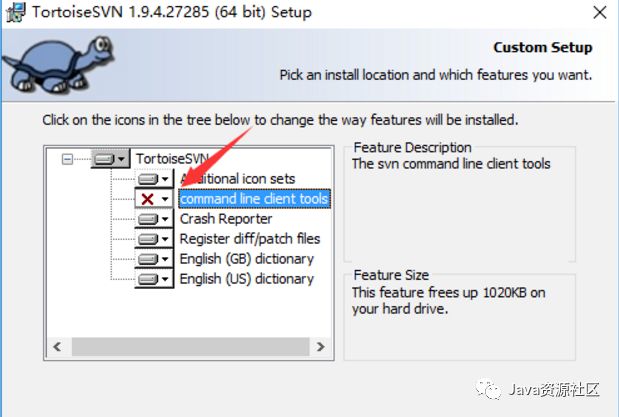
二 IDEA中配置SVN
第一步:如果已经搭建好了svn服务的话,就要开始在idea中配置相关的配置了,如下图:
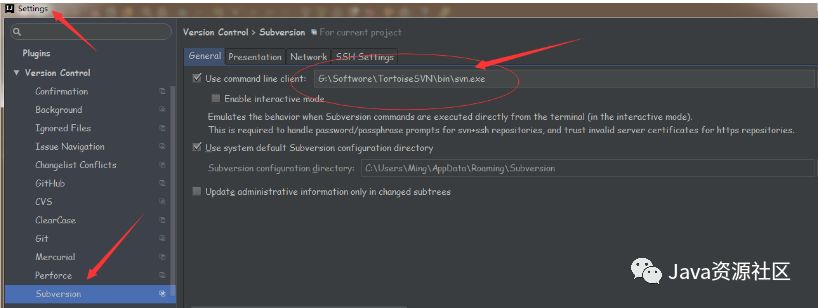
看红圈内的就是安装svn(小乌龟)bin目录下的svn.exe 然后点击apply和OK就可以了。
第二步:检出代码 跟着图走就好了
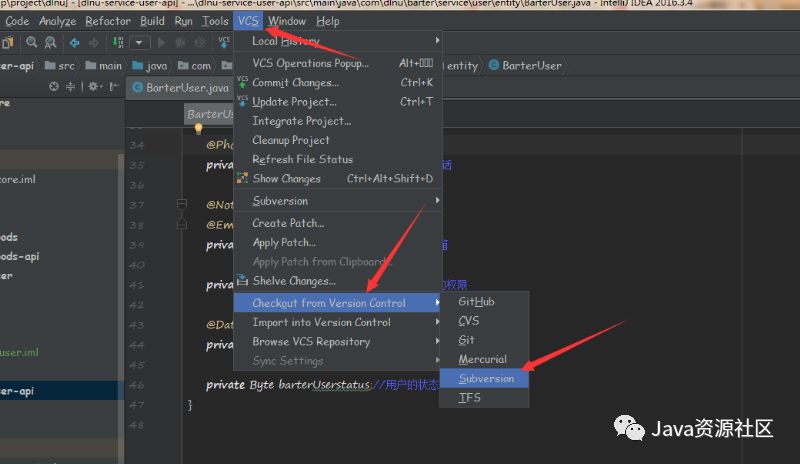
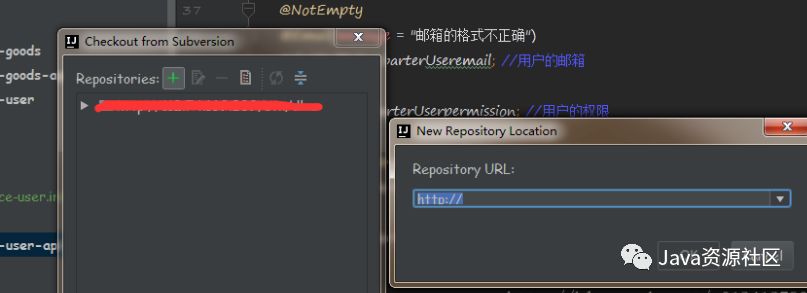
第三步:填写项目的url,点击Checkout
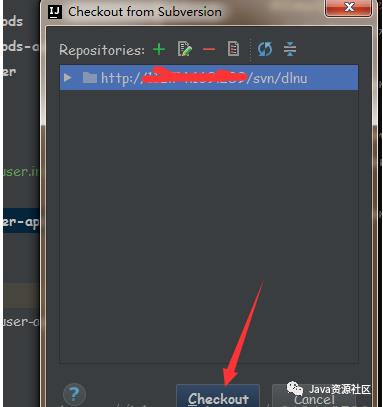
接着选择你项目检出的目录,如果是多库项目(就是不是一个单独项目的,就像使用dubbo)建议单独放一个文件夹,否则看上去会觉得很乱。
选好存放目录后,出现下面这个选择对应的版本号,一般都是使用默认的
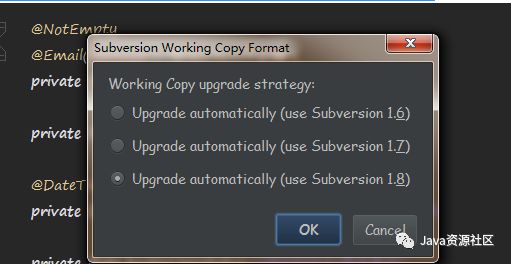
三 项目的更新提交
第一步:项目的提交更新,如下图
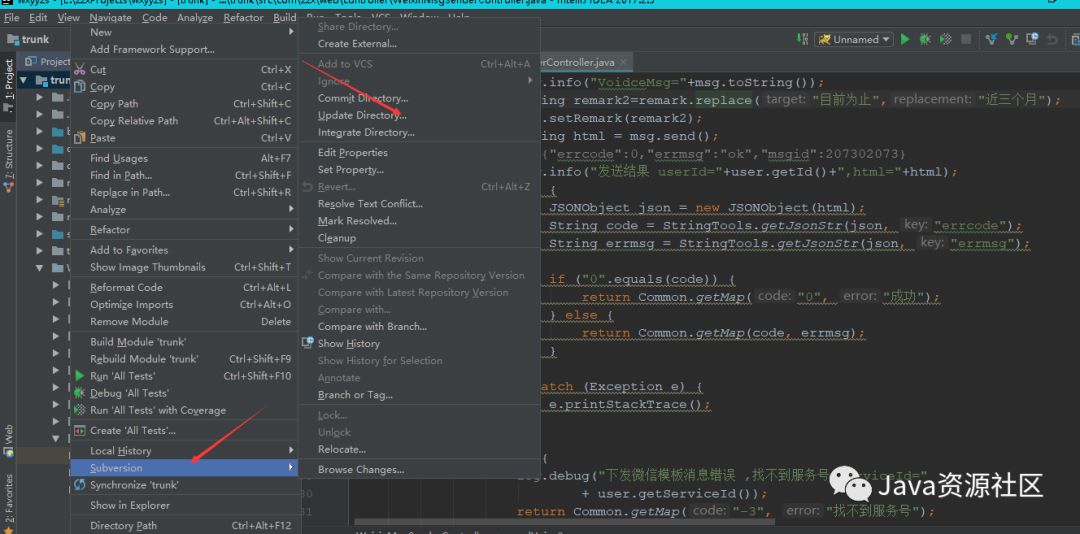
项目右键点击subversion就有许多选项,这些选项的作用如下
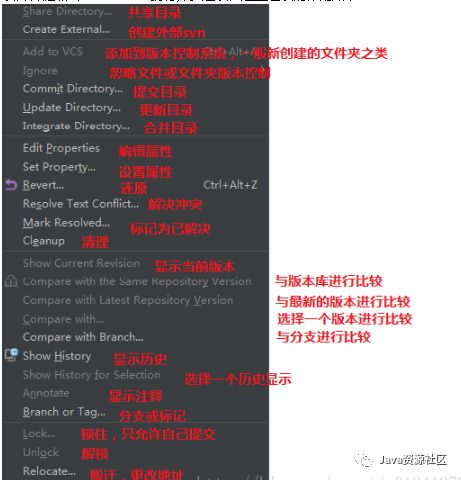
注意:上传项目的时候(maven项目)不要把target这个上传上去,服务器内存大点还好,否则非常慢,设置如下图:
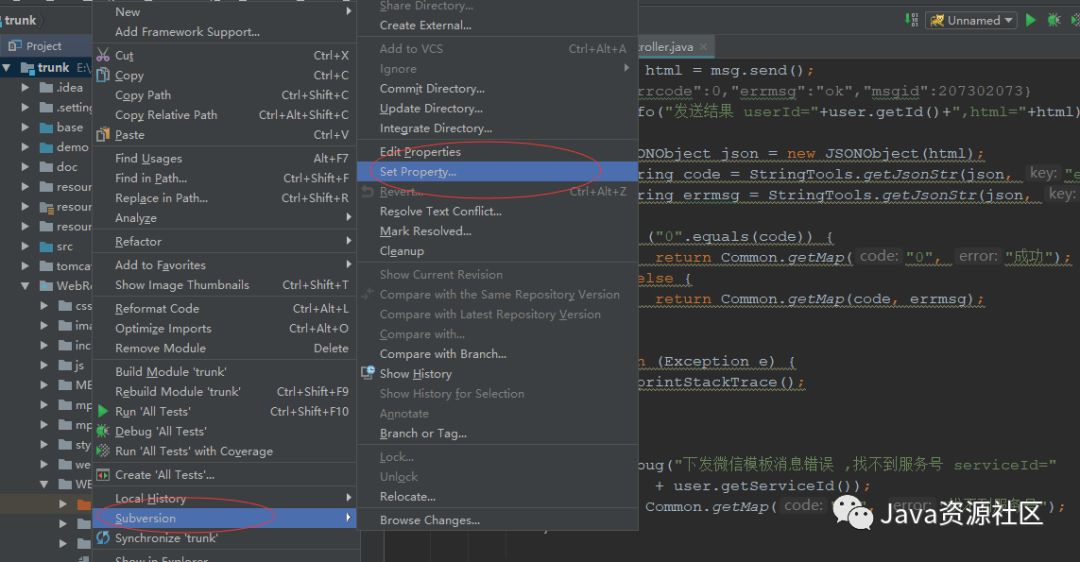
进入设置属性中然后选择如下图:
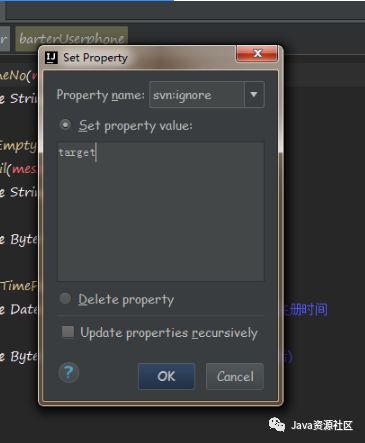
这个的意思是忽略文件target,然后这个文件就会不被提交,大大的提高了svn的提交和更新的速度。
以上是关于IDEA中使用SVN的主要内容,如果未能解决你的问题,请参考以下文章